IDE
推荐使用VSCode。
安装依赖
Weex 官方提供了weex-cli 的脚手架工具来辅助开发和调试。
首先,你需要 Node.js 和 Weex CLI。
安装 Node.js 方式多种多样,最简单的方式是在 Node.js 官网 下载可执行程序直接安装即可。
更多安装方式可参考 Node.js 官方信息
TIP
通常,安装了 Node.js 环境,npm 包管理工具也随之安装了。因此,直接使用 npm 来安装weex-toolkit, 你也可以通过 yarn 来进行安装。
国内的开发者推荐将npm镜像切换至 Taobao NPM 镜像https://registry.npm.taobao.org。
运行下面的命令安装最新的beta版本工具:
OSX环境
$ sudo chmod -R 777 /usr/local/lib/node_modules/
$ npm i -g weex-toolkit // 安装weex工具包
$ weex -v // 查看当前weex工具版本
Windows环境
$ npm i -g weex-toolkit
$ weex -v // 查看当前weex工具版本
安装结束后你可以直接使用 weex help 命令验证是否安装成功,它会显示 weex 支持的所有指令,同时,你也可以通过 weex doctor 命令检查你的本地开发环境。
初始化项目
然后初始化 Weex 项目:
$ weex create weex-demo
执行完命令后,在 weex-demo 目录中已经为我们生成了标准项目结构。
开发
进入项目所在路径,如果你在生成项目的时候选择了自动安装依赖,在进入项目后只需直接运行 npm start 就可以将项目完整跑起来,否则,你需要预先在项目中运行一下 npm install 安装项目所需依赖。
npm start运行后工具会启动一个本地的 web 服务,监听 8081 端口。你可以打开 http://localhost:8081 查看页面在 Web 下的渲染效果。 源代码在 src/ 目录中,你可以像一个普通的 Vue.js 项目一样来开发.
预览效果图

编译和运行
默认情况下 weex create 命令并不初始化 iOS 和 Android 项目,你可以通过执行 weex platform add 来添加特定平台的项目。
weex platform add ios
weex platform add android
由于网络环境的不同,安装过程可能需要一些时间,请耐心等待。如果安装失败,请确保自己的网络环境畅通。
为了能在本地机器上打开 Android 和 iOS 项目,你应该配置好客户端的开发环境。对于 iOS,你应该安装并且配置好 Xcode。对于 Android,你应该安装并且配置好 Android Studio。当开发环境准备就绪后,运行下面的命令,可以在模拟器或真实设备上启动应用:
weex run ios
weex run android
weex run web
tips:
配置Android环境时推荐JDK选择JDK8,我自己的电脑上JDK环境默认是JDK14,结果编译报错了,切换到JDK8就正常了。
编译异常
weex run ios运行失败 :
Failed to locate ‘instruments’
xcrun: error: unable to find utility “instruments”, not a developer tool or in PATH

命令行运行失败可能是weex打包工具weex-toolkit的问题,官方一直没有推出修复版。我们尝试其他办法运行项目,比如直接用xcode 运行是否可以呢?于是试试用xcode打开WeexDemo.xcworkspace,点击运行,发现还是报错 Pods-XXXXX.debug.xcconfig.xcconfig: unable to open file:
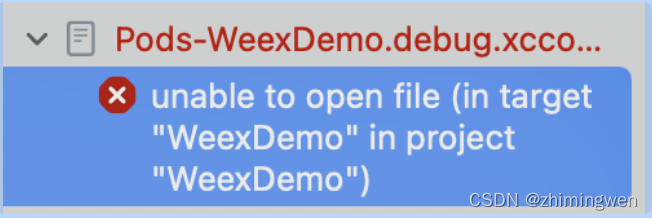
这个是一个常见错误,解决办法很简单:
我们先cd到iOS目录下,在命令行输入:
1,sudo gem install cocoapods --pre
2,pod install
然后运行结果依然是报错的:
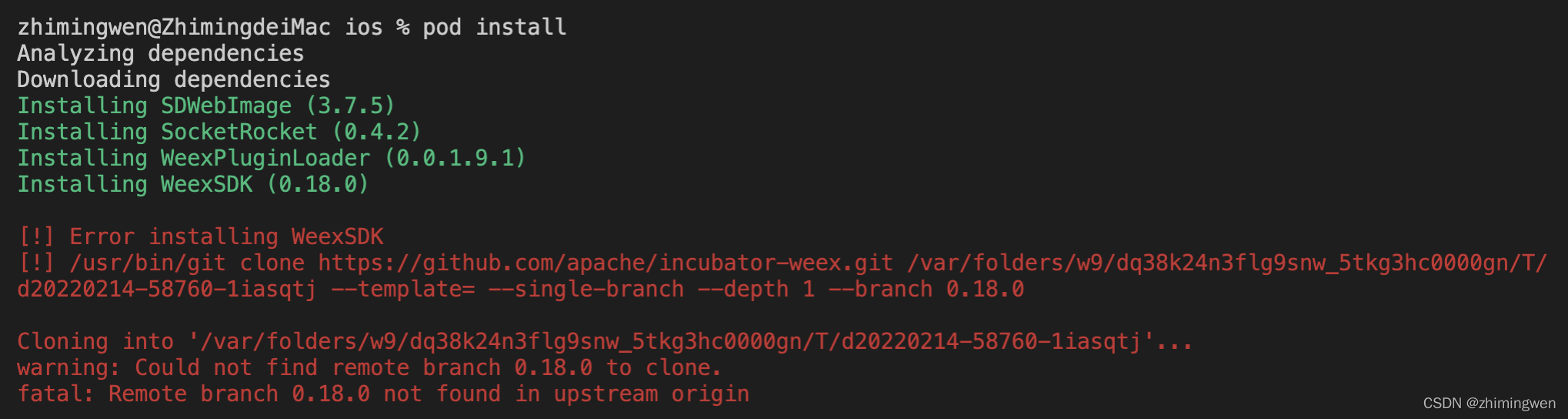
分析可得知,是无法远程下载 weex-sdk 0.18.0版本。
我们先看看项目模板中自动生成的podfile内容:
source '[email protected]/CocoaPods/Specs.git'
platform :ios, '8.0'
#inhibit_all_warnings!
def common
pod 'WeexSDK'
pod 'WeexPluginLoader'
pod 'SDWebImage', '3.7.5'
pod 'SocketRocket', '0.4.2'
end
target 'WeexDemo' do
common
end
target 'WeexUITestDemo' do
common
end
发现WeexSDK没有指定版本,而模板工程生成的时候关联的 weex-sdk 0.18.0在远程仓库已经失效了。查weex官方github主页可知最新的sdk版本是0.30.0。而且ios平台默认为8.0太低了,可以升级到9.0。
于是修改Podfile如下:
source '[email protected]/CocoaPods/Specs.git'
platform :ios, '9.0'
#inhibit_all_warnings!
def common
pod 'WeexSDK','0.30.0'
pod 'WeexPluginLoader'
pod 'SDWebImage', '3.7.5'
pod 'SocketRocket', '0.4.2'
end
target 'WeexDemo' do
common
end
target 'WeexUITestDemo' do
common
end
这时候运行 weex run ios 命令依旧是跑不起来的,但是打开xcode 选择真机或模拟器,点击run就可以正常运行项目了。
demo工程源码下载:https://github.com/wenzhiming/wzm-weex-demo.git
调试
weex-toolkit 还提供了强大的调试功能,只需要执行:
weex debug
这条命令会启动一个调试服务,并且在 Chrome (目前只支持基于 V8 引擎的桌面浏览器) 中打开调试页面。详细用法请参考 weex-toolkit的文档。